Download BlackArch
BlackArch iso
Live ISOs
The following list contains official BlackArch live and netinstall ISO images. You can burn these images to DVDs and flashdrives. The live ISO contains a complete, functional BlackArch system. The netinstall ISO is a lightweight image for bootstrapping machines. If possible, please try to use a mirror near you to download the ISOs. You can find a list of mirrors below.
| Image | Version | Torrent | Size | SHA1sum |
|---|---|---|---|---|
| BlackArch Linux 64 bit Live ISO | 2019.06.01 | Torrent | 12GB | def3e6b4ced81b18cca04c04ff7f0dc0e5bb4188 |
| BlackArch Linux 64 bit Netinstall ISO | 2019.06.01 | Torrent | 651MB | 754ad6aee002ea8a4d8aad78ba688e8e56be5405 |
Do not use UNetBootIn to write ISO files to flashdrives. UNetBootIn modifies the bootloader configuration, which is bad. You can use this instead (where /dev/sdX is your flashdrive and file.iso is a BlackArch ISO):
The default login for all ISOs is: root:blackarch
OVA Images
The following list contains official BlackArch (x86_64) OVA images. You can run these images in Virtualbox, VMware and QEMU. If possible, please try to use a mirror near you to download the OVA images. You can find a list of mirrors below.
| Image | Version | Torrent | Size | SHA1sum |
|---|---|---|---|---|
| BlackArch Linux 64 bit OVA Image | 2019.06.01 | Torrent | 30GB | 24e5020a729ff2175c0a3ce4af52af2a10a6164f |
The default login for all OVA images is: root:blackarch
Install in Arch Linux
BlackArch is compatible with existing/normal Arch Linux installations. It acts as an unofficial user repository. Below you will find instructions on how to install BlackArch in this manner. You can use our bootstrap bash script.
The SHA1 sum should match: 1b2bd4d4c139553491a14189f662a7a580171a8a
You may now install packages from the blackarch repository.
To list all of the available packages, run:
To install all of the packages, run
As part of an alternative method of installation, you can build the blackarch packages from source. You can find the PKGBUILDs on github. To build the entire repo, you can use the blackman tool.
The complete tool list of the BlackArch repository can be found here.
Installing from ISO
You can install BlackArch (packages AND environment) using the Live or Netinstall medium.
If you need to be guided step by step, please consult the blackarch install tutorial.
BlackArch is compatible with Arch Linux ARM. It effectively supports all of the ARMv6, ARMv7 and Aarch64 platforms listed here.
Источник
Установка Arch Linux / BlackArch на VDS / VPS
Мне не встречался хостинг с Arch Linux в качестве VDS. Но существуют хостинги с поддержкой пользовательских образов. Вот один из них .
Это НЕ абузоустойчивых хостинг, ещё он находится в РФ. Но вы посмотрите на их цены – я за виртуальных хостинг плачу почти столько же.
Создать виртуальный сервер совсем нетрудно. Переходите к вкладке «Виртуальные серверы», выбираете «Заказать» (кстати, там есть тестовый период в 3 дня – совершенно бесплатный).
Если вы умеете работать без графического интерфейса и у вас нет планов по запуску ресурсоёмких приложений (WPScan, IVRE или что-то подобное в множество потоков), то начального тарифного плана вполне хватит. Служебные процессы сервера после установки системы занимают всего лишь около 80-90 мегабайт оперативной памяти. Если вы выбрали тариф с 1 гигабайтом оперативной памяти, то для приложений и работы вам будет доступно примерно 900 гигабайт. Если вам обязательно нужен графический интерфейс, то начинать нужно с 2 гигабайт оперативной памяти.
Создание VDS
Вряд ли этот этап вызовет особые трудности. Разве что, можно порекомендовать заранее приобрести доменное имя (если оно вам нужно, поскольку вы всегда будете иметь доступ к вашему серверу, в том числе и к веб-серверу, по IP). Не будем подробно останавливаться на этапе создания сервера, это действительно просто, поэтому только последовательные скриншоты:
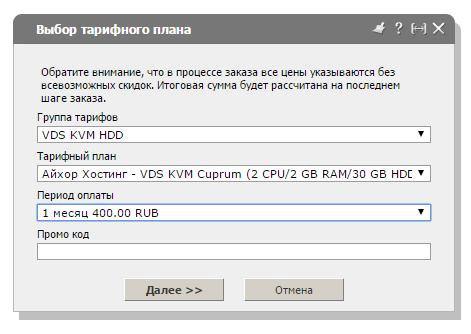
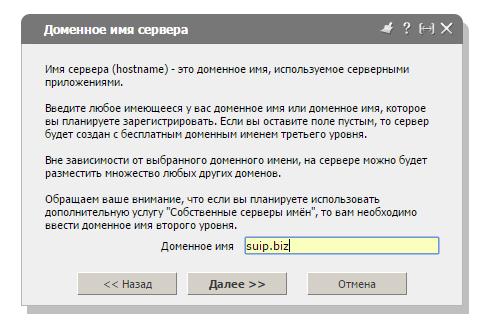
В принципе, не важно какой образ здесь выбрать — всё равно бы мудем устанавливать свою собственную ОС:
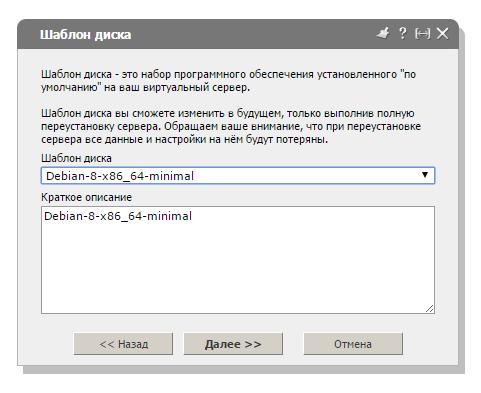
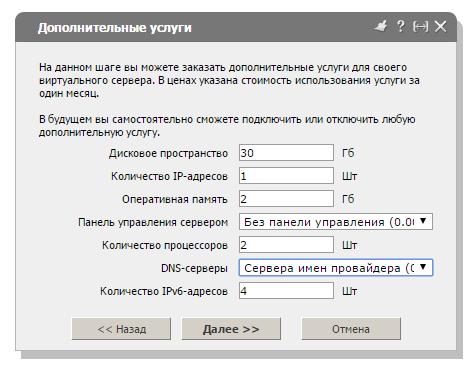
Практически сразу, после создания сервера, приходят два письма на почту с учётными данными. Если бы нам хотелось Debian, то прямо сейчас можно было бы начать работать – подключиться по SSH и размещать файлы веб-сервера.

Подключение пользовательского образа к VDS
Нам нужно написать письмо в службу тех поддержки, в нём попросить подключить пользовательский образ и предоставить на него прямую ссылку. Найти прямую ссылку на образ Arch Linux вы можете на этой странице https://www.archlinux.org/download/

Кстати, все пользовательские образы других пользователей доступны публично, давайте посмотрим, что там есть:
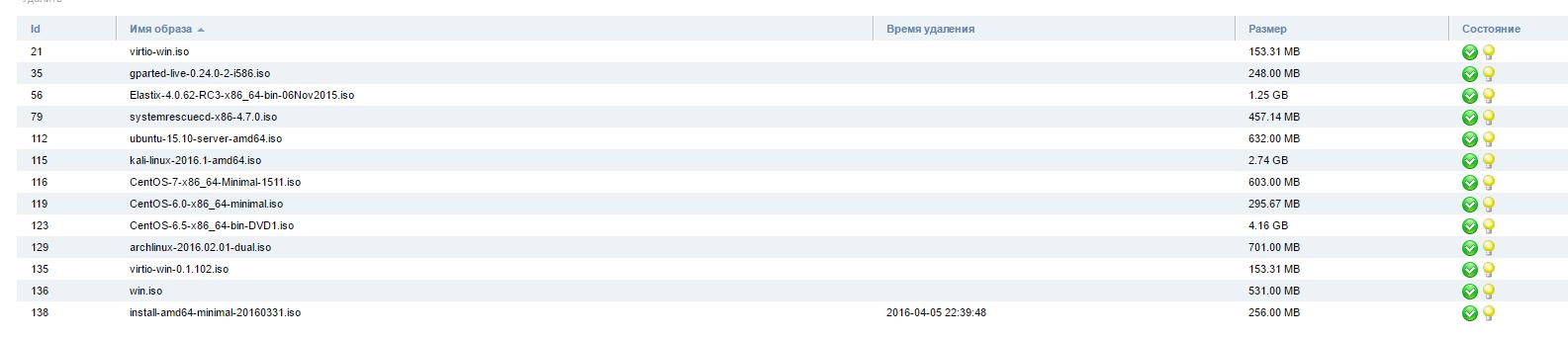
Кто-то даже ставил Kali Linux.
Когда заказанный пользовательский образ появится в списке, то переходим к виртуальной машине:

Останавливаем её и нажимаем там Диски. Теперь выбираем там ISO:

Выбираем имя образа, важно, чтобы диск стоял в начале загрузке, нажимаем ОК:

Теперь диски выглядят так, причём первым в загрузке идёт именно ISO образ Arch Linux:

Возвращаемся к списку виртуальных машин и запускаем нашу машину.
Переходим к VNC и видит привычную нам заставку Arch Linux:
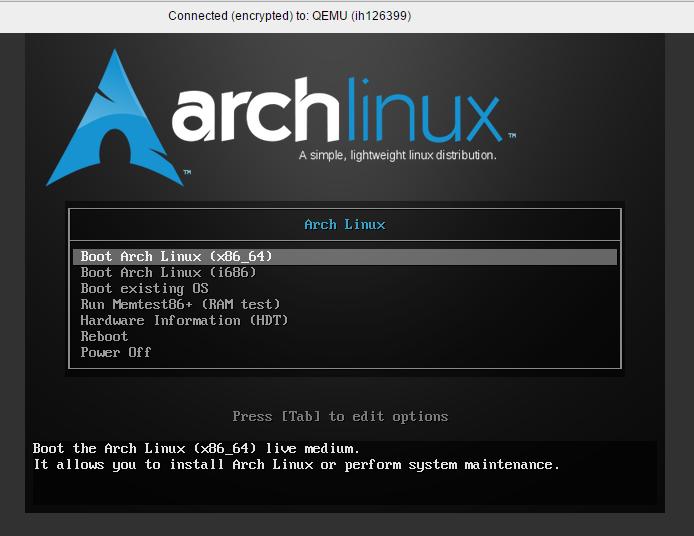
Загружаемся, учётные данные не нужны, поскольку будет произведён автоматический вход от имени рута:

Настройка подключения к Интернету
Проверим наличие подключения к Интернету:
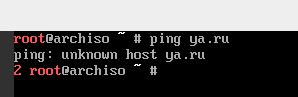
Подключения нет, поскольку нам выдан белый статический IP адрес и этот адрес нужно настроить вручную.
Посмотрим имя сетевого интерфейса:
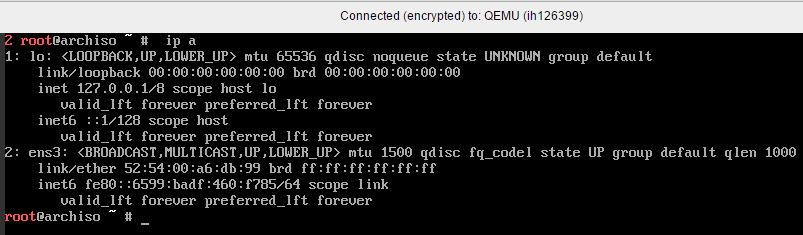
Имя – ens3.
Чтобы узнать данные вам IP адрес, маску подсети и адрес шлюза, то в панели управления виртуальной машиной перейдите к вкладке IP адреса:

После этого назначение статичного IP делается следующей командой (сам IP, маску подсети и имя сетевого интерфейса замените на свои):
Тем не менее, этом этапе у вас ещё не будет соединения с Интернетом. Нам нужно прописать шлюз по умолчанию (адрес шлюза замените на свой):
И… всё равно на этом этапе ещё не будет интернета. Нужно прописать DNS сервер.
Для этого откройте файл
и добавьте туда строку:
Наконец-то, теперь можно проверять:
Сделанные таким образом изменения пропадут после перезагрузки.
Разметка дисков
Теперь, когда есть подключение к Интернету, перейдём к разметке жёстких дисков.
Давайте посмотрим, как называется жёсткий диск:

Он называется /dev/vda
Давайте его полностью очистим, для этого:
Для перехода в экспертный режим там введите
Затем для удаления GPT введите
Дважды согласитесь, чтобы полностью очистить диск.
Переходим в программу для разметки диска:
Выберите dos:

Создаём новый раздел:
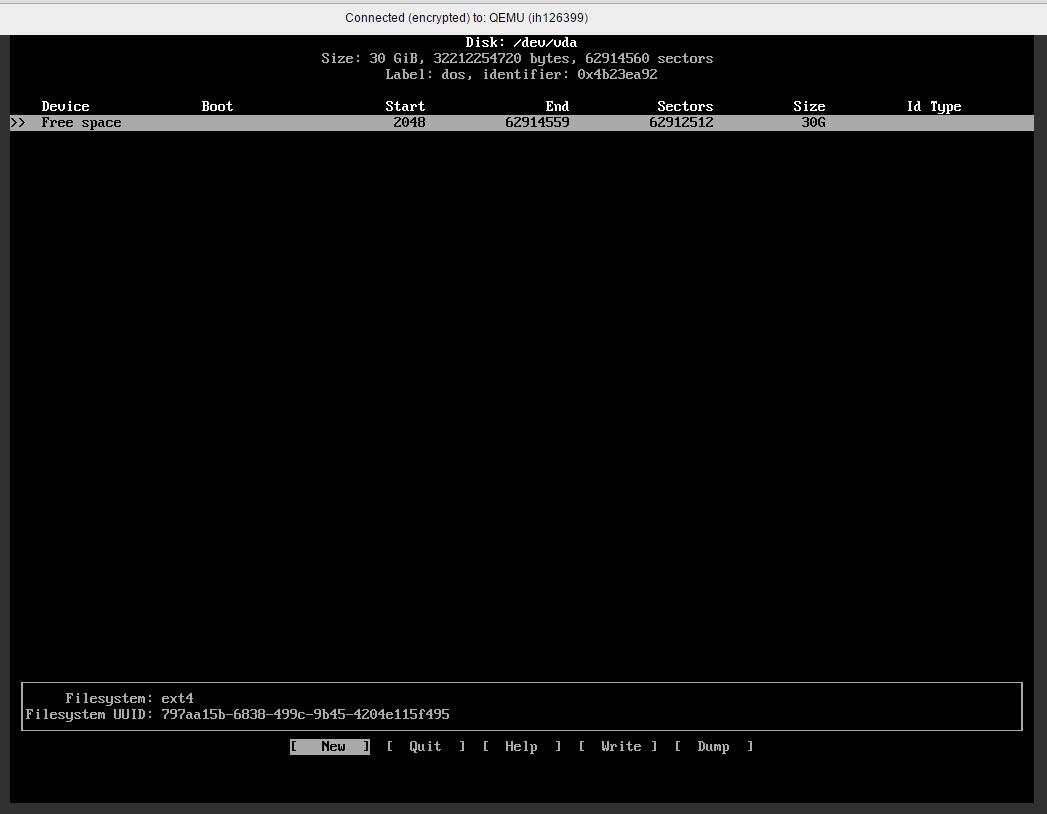
Загрузочный раздел будет размером 200 мегабайт (занятыми при этом будут менее 100 мегабайт, поэтому для уверенности или если планируете эксперементировать с загрузчиком, ядрами, то можно выбрать больше — 300-500 мегабайт):
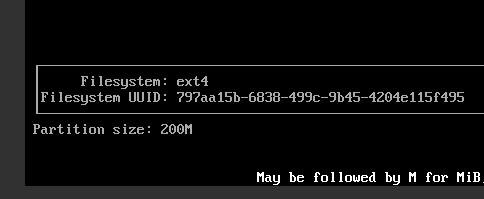
Выбираем primary:
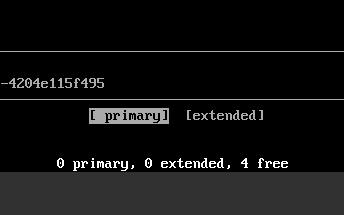
Делаем его загрузочным (Bootable):

Стролочкой вниз переходим к свободному месту и выбираем New для создания ещё одного раздела:
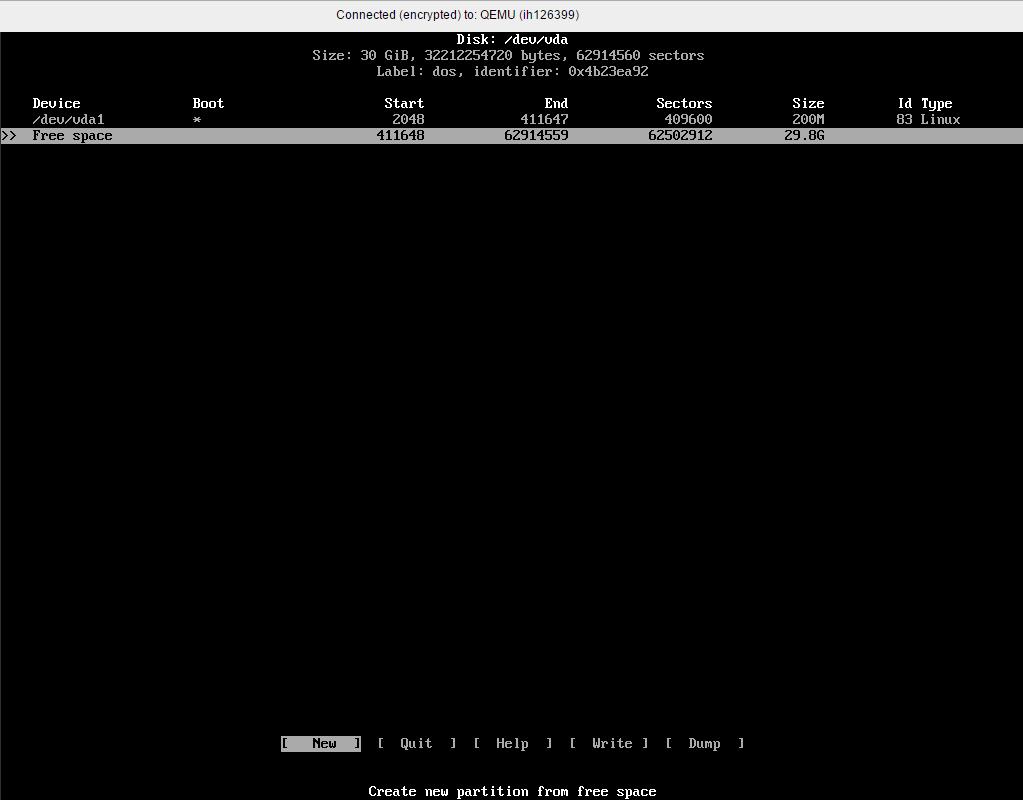
Размер не меняю – будет занято всё свободное место:

Выбираем primary:

ВАЖНО: такое понятие как файл подкачки для виртуальной машины KVM не применим. Т.е. даже если вы его создадите, то виртуальная машина не сможет его использовать. Поэтому пропускаем шаг создания файла подкачки.
Сохраняем сделанные изменения:

Набираем yes:
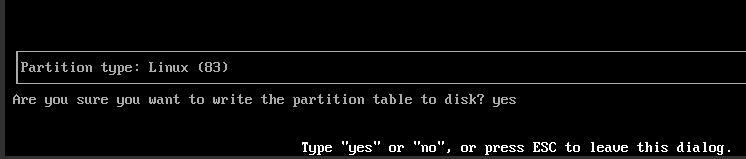
Должно получиться примерно так:

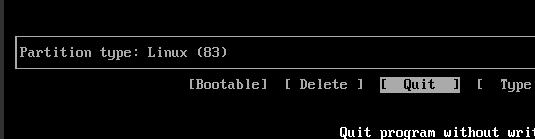
Смотрим наши диски:
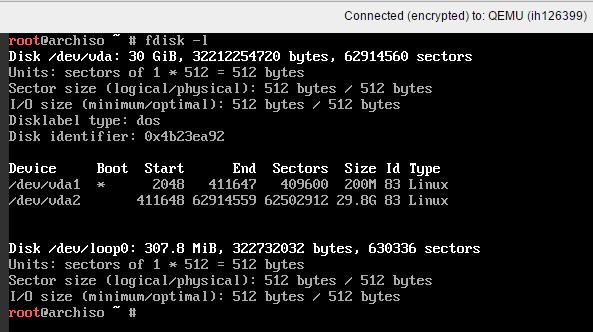
Форматируем наши разделы:
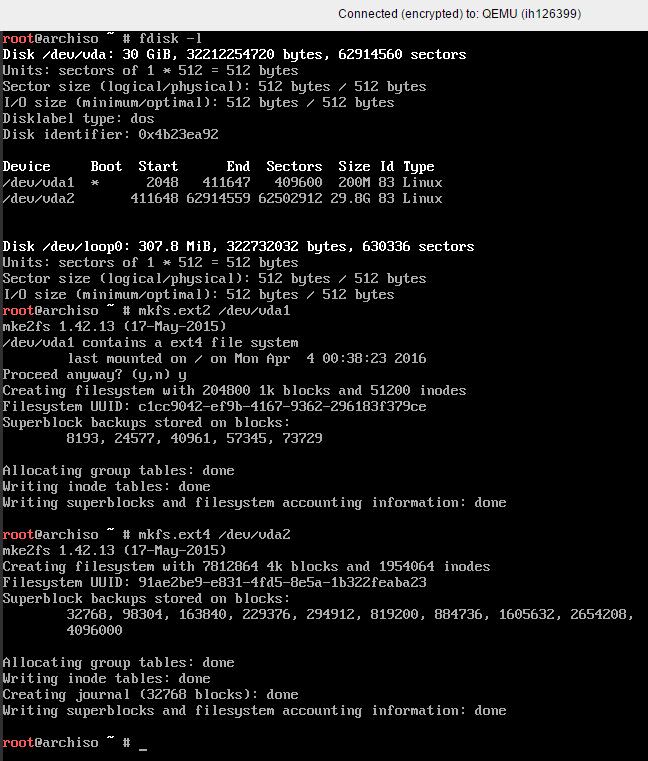
Монтируем диски следующими командами:

Установка Arch Linux на VDS
Начинаем саму установку:
Создаём файл fstab (отвечает за монтирование дисков при старте системы):
Настройка системы
Выполним следующую команду:
Теперь в файле locale.gen нам нужно раскомментировать две строки, для этого
Ищем там и раскомментируем строки:
После этого выполняем:
Создадим locale.conf и экспортируем локаль:
Установим Time Zone, связав информацию о временной зоне с localtime:
Выбираем город и делаем ссылку:
Устанавливаем аппаратные часы на UTC:
Устанавливаем имя хоста (у вас точно другое имя хоста – оно такое же, как и имя домена):
Настраиваем сеть
Помните чуть ранее мы настраивали подключение к Интернету? Теперь нам нужно сделать это же для свежеустановленной ОС.
Скопируйте файл с образцами настройки статического IP:
Отредактируем этот файл:
Достаточно поменять имя сетевого интерфейса, прописать свой статичный IP, адрес шлюза, маску подсети и DNS сервер.
Вот пример моего файла:
ens3 – имя моего сетевого интерфейса
185.117.153.79/22 – это IP и сокращённая запись маски подсети.
185.117.152.1 – шлю по умолчанию.
8.8.8.8 – DNS сервер.
Настраиваем автоматическое задействование этих настроек после перезапуска.
Устанавливаем пароль рута:
Создаём нового пользователя с sudo:
Установка sudo с pacman:
Раскомментируйте группу wheel из sudoers «%wheel ALL=(ALL)», чтобы пользователи сразу после создания могли sudo:
Примечание: у меня по какой-то причине этот файл «только для чтения». Если у вас эта же проблема, то для сохранения в vim команда должна выглядить wq! или же после перезагрузки не забываем залогиниться под рутом, чтобы подправить этот файл. Иначе пользователи не смогут использовать sudo.
Установите пароль для созданного пользователя:
Загрузчик
Поскольку мы используем MBR, а не GPT давайте установим загрузчик GRUB BIOS:
Установите и настройте GRUB на /dev/vda:
Выйдем из chroot, размонтируем смонтированные разделы и перезагрузимся:
После этого вернитесь к панели управления виртуальными серверами, отключите машину, отключите ISO и запустите сервер. Последний раз переходим к VNC только для того, чтобы убедиться, что всё в порядке, и чтобы настроить подключение по SSH.
Если вас встречает такое окно приветствия, значит всё отработало на отлично!

Входим со своими учётными данными и проверяем наличие Интернет-подключения.
Я залогинился под рутом, поэтому не использую sudo, если вы залогинились под обычным пользователем, то ко всем следующим командам добавляйте sudo.
Устанавливаем SSH в Arch Linux VDS
Включаем SSH и добавляем в автозагрузку:
Если хотите поменять порт, то это делается так:
Там можно указать только порт:
Другие настройки, как обычно, в файле /etc/ssh/sshd_config. Но директива ListenAddress будет игнорироваться (если выбрано прослушивание сокета).
Оция PermitRootLogin — может ли root входить в систему посредством SSH:
Чтобы настроить беспарольный доступ, обратитесь к статье «Настройка SSH в BlackArch».
На этом установку сервера можно считать завершённый. Теперь можно отключиться от VNC и перейти в SSH клиента для настройки веб-сервера и прочего.
Чтобы получился именно BlackArch делаем так:
Вся доступная информация по теме Arch Linux / BlackArch на VDS по тэгу VDS / VPS.
Источник



